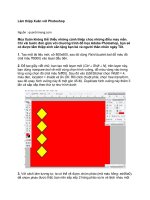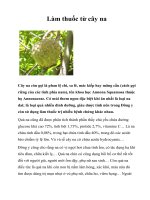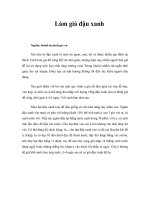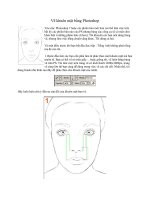Tài liệu làm con dấu bằng Photoshop docx
Bạn đang xem bản rút gọn của tài liệu. Xem và tải ngay bản đầy đủ của tài liệu tại đây (363.23 KB, 8 trang )
h làm con dấu bằng Photoshop
Hôm nay ngồi bùn lần mò các web và tìm được cách làm 1 con dấu bằng photoshop
rất hay nên share cho mọi người ^^!
Trước tiên bạn phải có phần mềm photoshop (dĩ nhiên, nếu không thì lấy đâu ra
mà làm )
Đây là link down load Photoshop CS2 + Crack : Bấm vào đây
Sau khi đã cài hoàn chỉnh Photoshop, bạn làm quen với nó đi nhé, bài này viết cho
những bạn đã biết chút ít về Photoshop:
1/ Mở 1 ảnh 300 x 300 pixel, nền trắng font chữ đỏ.
2/ Tạo vòng chữ wanh con dấu : đầu tiên gõ text , lillian chọn font "Arial".
3/ Nhấn chuột phải lên layer, chọn "Warp Text" > Arc / Horizontal / Bend
100%.
4/ Tiếp theo bạn Duplicate layer > xoay 180 độ bằng cách > Edit > Transform
> Rotate 180.
Di chuyển layer thứ 2 sao cho được như hình dưới :
5/ Tạo 1 layer mới và vẽ vòng tròn bao bên ngoài chữ bằng Ellitical Marquee tool
với feather selection là 0px.
Làm đậm nét vẽ > Edit > Stroke > 5px, chú ý vị trí là CENTER.
Sau đó các bạn làm tiếp vòng tròn bên trong y như thế ( nhưng độ dày thì fải mảnh
hơn 5px nhé, ở đây mình chọn là 3px )
6/ Đến công đọan wảng bá thương hiệu roài đê hehhe !
Bạn tạo 1 layer mới nữa.
Ở đây dùng font Arial-Black, 72 pt :
7/ Để con dấu trông thực hơn, bạn tiếp tục tạo 1 layer mới ( top layer nhe ), và
làm mờ nó bằng zài cụm mây > Filter > Render > Clouds.
Sau đó add noise > Filter > Noise > Add Noise.
Thông số như hình dưới :
8/ Cuối cùng bạn chọn thêm 1 layer nữa cho noise vừa rùi >.<, đổi blending mode
thành "screen" ( nhấn chuột fải lên layer chọn blending options )
Đây xong rùi :
9/ Sau đó bạn có thể xoay con dấu theo ý bạn : nhấn CTRL+A ( select all ) > Edit
> Copy Merged, Edit > Paste, Edit > Transform > Rotate ) :
Kết quả;
Còn đây là thành quả của tớ sau hơn nửa giờ mò mẫm
__________________
thay đổi nội dung bởi: oOoBILLoOo, Hôm qua lúc 03:50 P